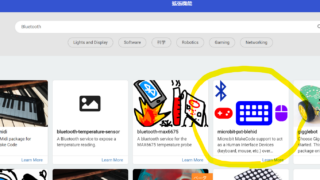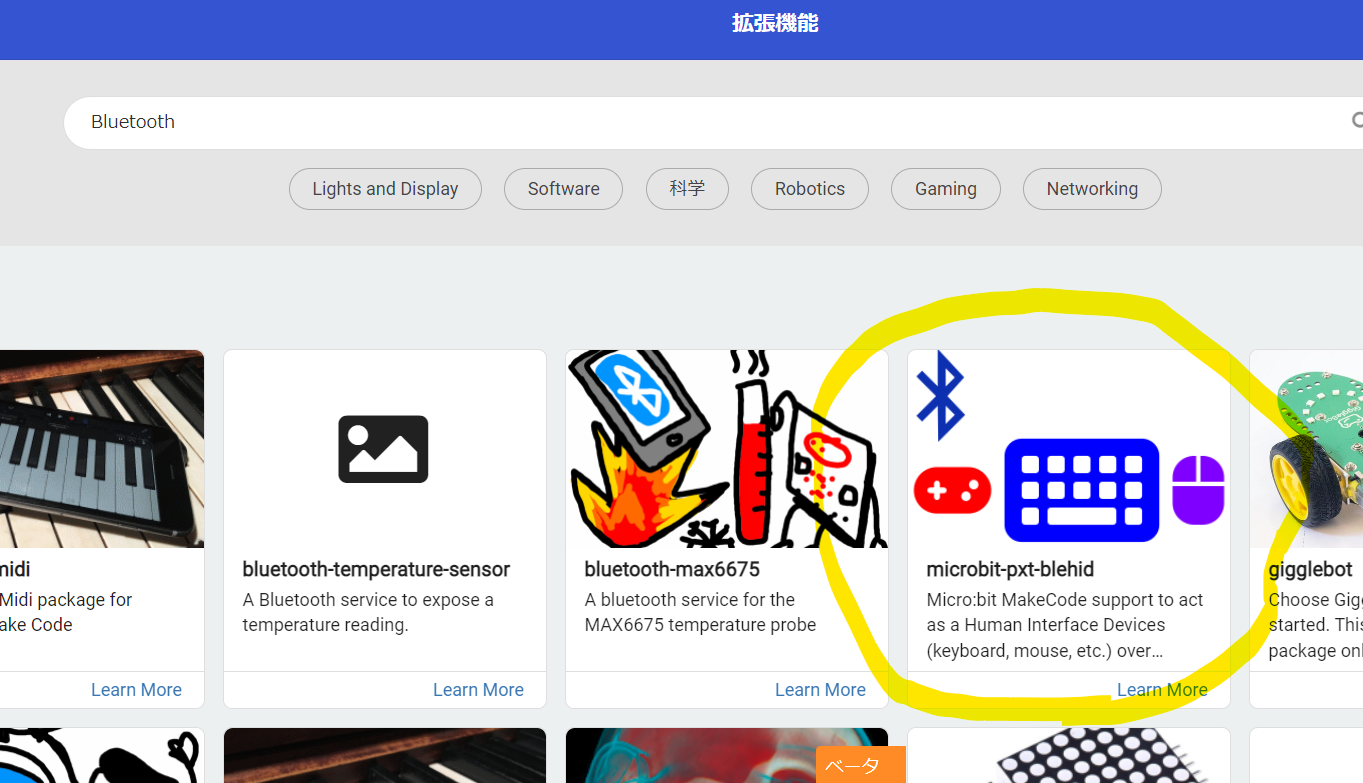パソコンやタブレットに、Bluetoothキーボードというのがありますよね。たとえば、こんなのがそうです。

実は、micro:bitもBluetooth通信を使用してBluetoothキーボードにさせることができます。といっても、micro:bit上に載っているスイッチ類は限られているので、一部の操作を割り当てることになります。
設定の仕方ですが、次のようにします。
micro:bitの設定方法
まず、MakeCodeエディタの右上「歯車マーク」から、拡張機能を選んで、検索「Bluetooth」をします。
その中から、「microbit-pxt-blehid」を選択します。
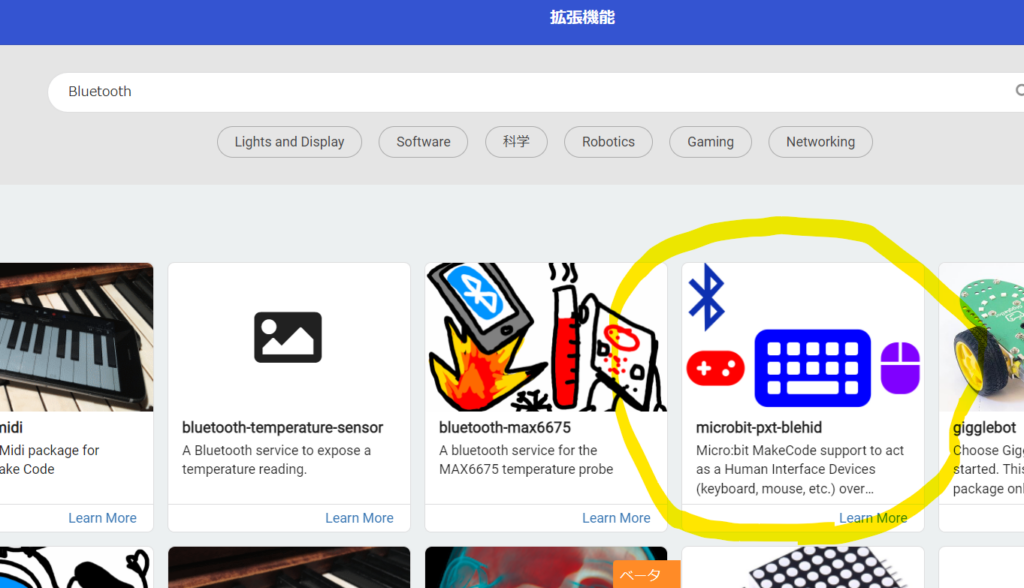
読み込むと、次のブロックが追加されます。
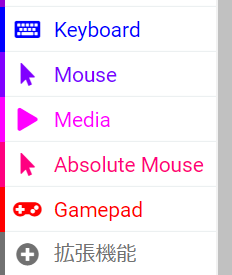
Bluetoothキーボードやマウス、メディアコントロール、ゲームコントローラーにできるのですが、今回はこの中のキーボードを使用します。「Bluetooth Keyboard service」を設定します。
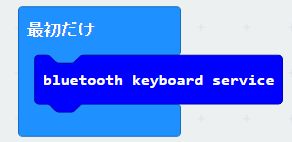
あとは、AボタンやBボタンなのに割り振るキーを決めます。たとえば、micro:bitのAボタンを押すとパソコン上に「a」、Bボタンを押すと「Hello!」と表示させたい場合は、
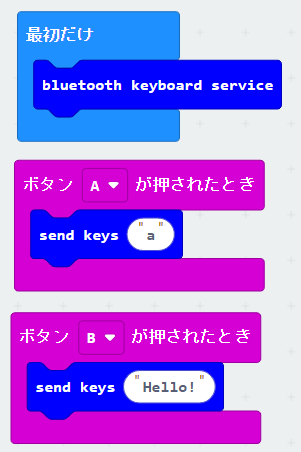
となります。
もう少し実用性の高いキーを設定してみたいと思います。私の場合は、コピーとペーストをキーボードで使用します。コピーは「CTRL+c」、ペーストは「CTRL+v」です。キーボードでする時はキーを2つ押すことになるので、これが1つのボタンでできたら便利だと思います。
2つのキーを使用するためには、次のように文字列を結合させるブロックを使用します。
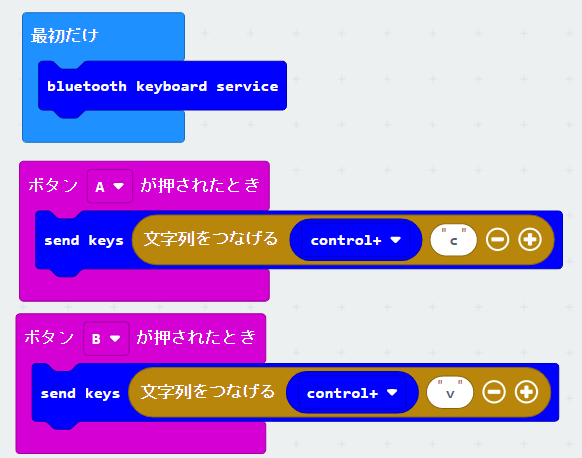
どうでしょうか。マイクロビットのA,Bボタンを押すことで、パソコン上のコピーとペーストができるようになります。
パソコン上で、micro:bitを使用したBluetoothキーボードを認識させる方法です。
Windowsパソコンの場合は、Bluetoothのデバイスの追加を行います。
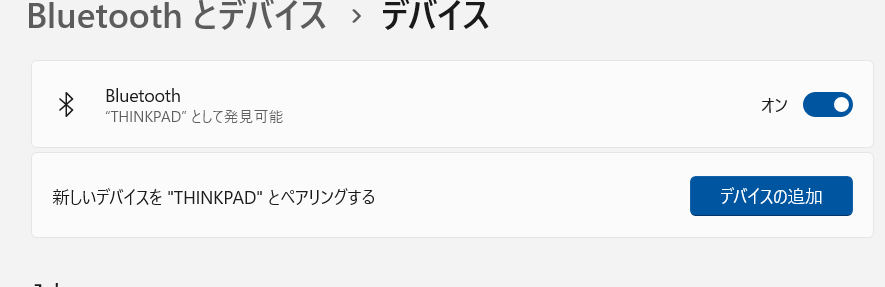
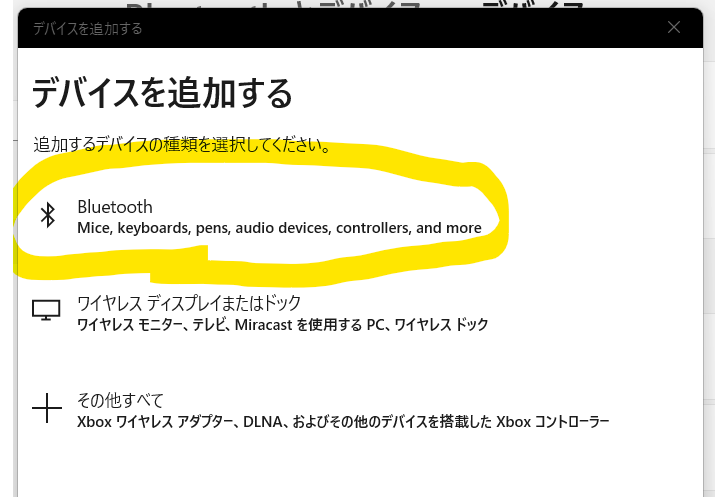
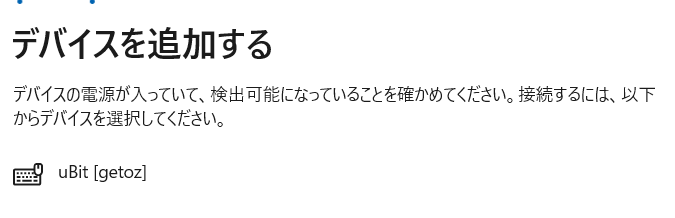
uBitを追加します。